Publicado el 25 de Julio del 2017
1.021 visualizaciones desde el 25 de Julio del 2017
573,2 KB
11 paginas
Creado hace 20a (03/03/2005)
Manual eMule
Jesús Muñoz Conde ©
¿como conectarse?
¿Qué es un servidor?
¿Como añadir servidores?
Recomendaciones sobre los servidores
Urls de server.met
1.-¿Qué es emule?
Emule es un programa p2p (person to person o peer to peer), es decir, tu te puedes bajar
archivos de todo el mundo y todo el mundo puede bajarse archivos de ti, los archivos están en
los discos duros de los usuarios, no en los servidores a los que uno está conectado.
Emule se creó usando la red eDonkey, un programa cuyos programadores decidieron dejar de
lado para meterse en un proyecto que no llega a ningún sitio, pero bueno, eso es otra historia
En éste manual me basaré en emule 0.25b, que es el último que ha aparecido hasta la fecha.
¿Qué tiene de bueno emule?
Pues varias cosas:
-Puedes encontrar (si buscas bien) casi cualquier cosa que ande por internet : Películas,
juegos, aplicaciones, música, libros (ebooks)...
-Si tienes una buena línea y paciencia para configurarlo puedes llegar a alcanzar unas
velocidades de transferencia similares a las que alcanzas con un servidor ftp.
-El programa es open source, es decir, los programadores publican el código del programa
para que el que quiera lo modifique a su gusto, por esto aparecen los denominados mods
(hablaré de ellos más adelante), pero también implica un problema, un programador cualquiera
puede modificar el código para que no subas nada a otros usuarios, se cargue los servidores...
Índice del manual:
1- servidores
2.-Conexión
3.- La pestaña trafico:
4.- Búsqueda
5.- La pestaña compartidos
6.- Estadísticas
7.- Configuración de emule - la pestaña preferencias
8.- Consejos para que todo vaya bien
Bueno, vamos allá:
↑↑
Descargas
Subidas
Información de los archivos
¿Como buscar archivos?
Fakes
¿Como compartir un archivo?
¿Como interpretarlas?
�1.- Servidores
¿Qué es un servidor?
Un servidor es una máquina que ejecuta un programa que permite conectar a usuarios de
emule entre sí para que compartan archivos.
Para conectarte a un servidor (ver punto 2 conexión) tienes que saber dos cosas: su IP (la
dirección que tiene la máquina en internet) y su puerto (por donde te comunicas con él)
Más abajo incluyo una lista con los mejores servidores que existen en estos momentos
Si pulsamos con el botón derecho sobre un servidor tendremos las siguientes opciones:
-Conectar al servidor seleccionado: nos conectaremos al servidor que tenemos
seleccionado, desconectándonos del servidor actual, cuidado porque si el servidor al
que nos queremos conectar no está disponible y no nos conecta, estaremos sin
conexión con ningún servidor.
-Prioridad: Sirve para elegir la prioridad de conexión del servidor, alta, media o baja. Emule
tratará de conectarse antes a los servidores que tengan alta prioridad de conexión.
-Añadir a la lista de servidores fijos: emule tiene un potente sistema de actualización de
servidores (ver punto 7 - preferencias) que puede eliminar un servidor si no funciona. Si
tenemos
ése servidor en la lista de servidores fijos, emule no lo borrará.
-Eliminar de la lista de servidores fijos: Lo contrario de lo anterior ;)
-Eliminar servidor seleccionado / todos los servidores : No creo que hace falta que diga
para que sirve, no...
web, foro...
-Copiar enlace e2k al portapapeles: Copia el link del servidor para insertarlo en una página
¿Como añadir servidores?
Es recomendable una vez bajado Emule que actualices los servidores que trae, así
optimizaremos el proceso de conexión, y siempre estaremos conectados en los mejores
servidores.
Emule guarda nuestra lista de servidores en un archivo llamado server.met, si es la primera vez
que usas emule te recomiendo que lo borres y empieces de cero.
�Hay dos formas de añadir servidores:
Manualmente:
En IP o dirección ponemos la dirección del servidor, en puerto su puerto y pinchamos
en añadir a la lista.
(Tendremos que ir uno a uno)
Automáticamente:
Podemos
1)Bajar un server.met y ponerlo en la misma carpeta que emule, y al reiniciarlo
te añadirá los servidores de ésa lista
2)Actualizar la lista desde una url (dirección) de una página de internet.
Para ello aquí os dejo varias direcciones con server.met
http://2z4u.de/nq4qg1bu/min/server.met - 180 servers
http://2z4u.de/nq4qg1bu/max/server.met - 250 servers
http://ocbmaurice.dyndns.org/pl/slist.pl/server.met?download/server-max.met -
Maurice - Un montón de servidores
http://ocbmaurice.dyndns.org/pl/slist.pl/server.met?download/server-best.met -
Maurice - Los mejores servidores
http://www.edonkey2000.com/server.met - Server.met "oficial" de
edonkey2000.com
Recomendaciones sobre los servidores:
1.- Paciencia, los servidores algunas veces están sobrecargados y no siempre
podremos conectarnos al que queramos, y es posible que tardemos varios
minutos en conectar.
2.- Recomiendo tener una lista de no mas de 20 o 30 servidores, con 3 o 4 que
sean los mejores (como adanet, silent bob...)
2.- CONEXIÓN
¿Cómo conectarse?
Si quieres comenzar a bajar archivos necesitas conectarte con un servidor, para ello solo hay
que pinchar en conectar (el icono que tiene el rayo) y esperar a que eMule conecte por ti, verás
los intentos de conexión en la ventana registro (en servidores).
Podrás saber cuando te has conectado de dos formas:
↑↑
3.- LA PESTAÑA TRAFICO
a) En registro aparece conectado a….[el nombre del servidor]
b )En la barra de estado (abajo del todo) aparece la palabra conectado
�
↑↑
Descargas
En ésta ventana puedes ver los archivos que te estás bajando, además de un mantón de
información de cada uno de ellos. Por partes:
-Nombre : el nombre del archivo.
-Tamaño : el tamaño total del archivo.
-Transferido : el numero de bytes (o kb o mb o gb) que llevas transferido.
-Velocidad : La velocidad actual del archivo
-Progreso : Muestra en una barra el estado del archivo. Los colores quieren decir lo
Siguiente:
Azul : Muestra lo compartido que está el archivo (a un azul mas oscuro, mas
compartido el archivo).
Negro : Muestra las partes que tienes del archivo.
Amarillo : Muestra las partes que se están transfiriendo.
Verde : Archivo completado.
La pequeña barrita verde muestra el porcentaje completado del archivo.
-Fuentes : Las fuentes don las personas que tienen el archivo que te bajas. Por ejemplo
si el archivo marca 95/96(2), 95 son las personas de las que te puedes bajar trozos del
archivo, 96 es el numero total de fuentes, y 2 son el numero de ellas que te están
transfiriendo.
Prioridad : La prioridad que tiene el archivo para aceptar nuevas fuentes cuando las
conexiones están al máximo
-Estado : Marca el estado actual del archivo
�-Restante : El tiempo que le faltaría al archivo para completarse de seguir a ésa
velocidad
Si haces doble clic sobre un archivo, verás todas las fuentes que tienes del mismo:
En las que:
Nombre : El nick que usa el usuario en la red eMule
Transferido : Los bytes (Kb, mb, gb) que te ha transferido ésa fuente
Velocidad : La velocidad a la que te transfiere ésa fuente.
Progreso : En negro las partes que te puede transferir, en verde las que ya tienes y en
amarillo las que está transfiriendo
Fuentes : La versión de eMule / eDonkey que la fuente usa
Prioridad : Muestra la posición que tienes en su cola de espera (QR: 14)
Si haces clic con el botón derecho en cualquier archivo, se abrirá el siguiente menú:
En el que:
Prioridad : Puedes poner prioridad (alta, normal o baja) a la entrada de fuentes del
Cancelar : Eliminas el archivo de descargas
Detener : Detienes tanto la transferencia del archivo como las fuentes disponibles
Pausar : Detienes la transferencia del archivo, pero sigues almacenando las fuentes del
archivo
mismo
Reanudar : Lo que estás pensando ;)
Abrir : para abrir el archivo una vez descargado.
Previsualizar : Para abrir el archivo antes de completarlo.
(nota):La versión 25 a ya permite ver archivos comprimidos, pero puede que se
produzcan errores en la visualización de películas o archivos comprimidos.
Información : Muestra información adicional del archivo (que no explico porque el
manual se haría interminable).
�Limpiar completados : Limpia de la lista de descargas los archivos que ya están
Completos
Pegarlo en cualquier sitio :p
Copiar enlace ED2K al portapapeles : Copia al portapapeles el enlace para luego
Subidas :
Creo que no hace falta que explique nada de la pestaña subidas, ya que está todo
bastante claro…
↑↑
4.- Búsqueda :
La pestaña búsqueda es una de las que más utilizarás, ya que podrás encontrar cualquier
archivo que se encuentre en la red eDonkey, en cualquier servidor de tu lista de
servidores.
¿Como buscar archivos?
Para buscar un archivo, escribe cómo se llama en Nombre, y pincha en comenzar, en
breves segundos aparecerán todos los archivos encontrados con ése nombre.
En Tipo , así como en Tamaño mín, máx, Extensión y Disponibilidad puedes filtrar
la búsqueda para que por ejemplo se muestren archivos de música de mas de 3 MB y
con disponibilidad mayor de 5 (que lo tengan por lo menos 5 usuarios). Dejaríamos en
�blanco Nombre (para que busque todos los nombres), elegiríamos archivos de música
en tipo, 3 en tamaño min y 5 en disponibilidad, y pincharíamos en comenzar.
En búsqueda global puedes elegir si quieres que la búsqueda se realice en el servidor
en el que te encuentras conectado (dejándolo sin marcar), o en todos los servidores de tu
lista (marcándolo). Te recomiendo que para no sobrecargar los servidores, realices
primero una búsqueda en el servidor actual (sin marcar) , y si no has encontrado el
archivo hagas una búsqueda global (marcado).
En resultados de la búsqueda se muestran los resultados de todas las búsquedas que
hemos realizado, pudiendo hacer búsqu
 Crear cuenta
Crear cuenta
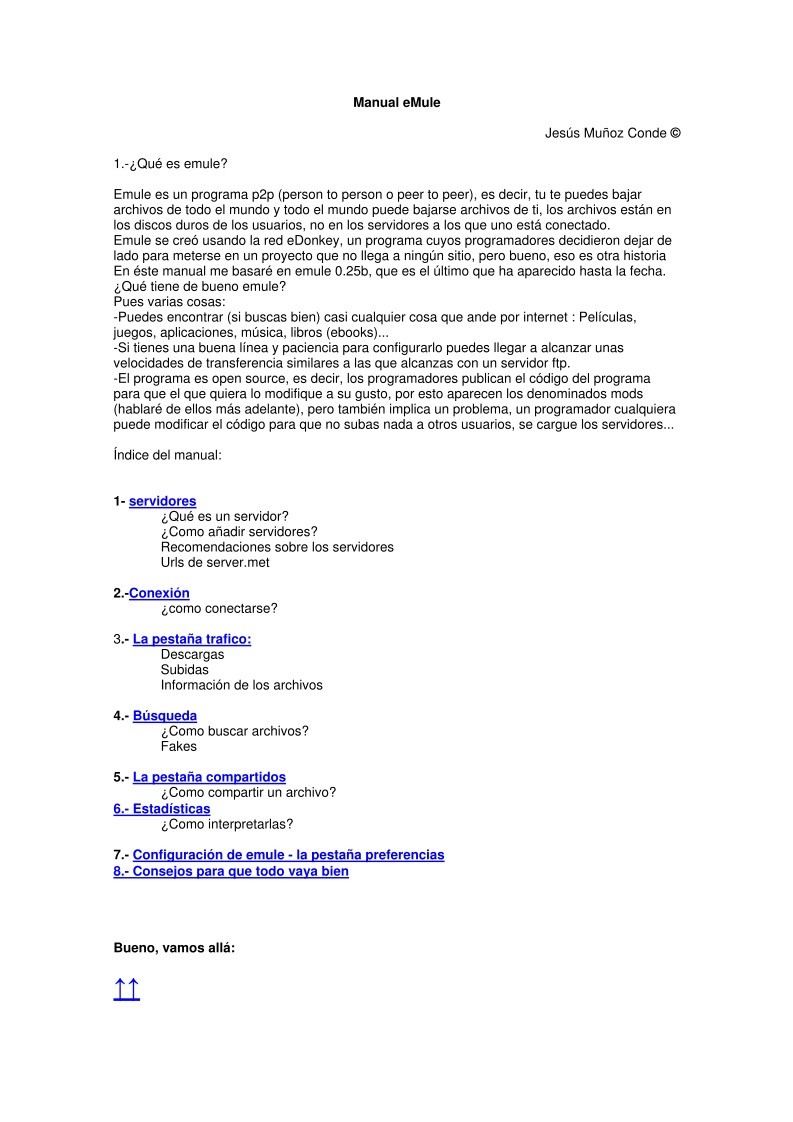

Comentarios de: Manual eMule (0)
No hay comentarios